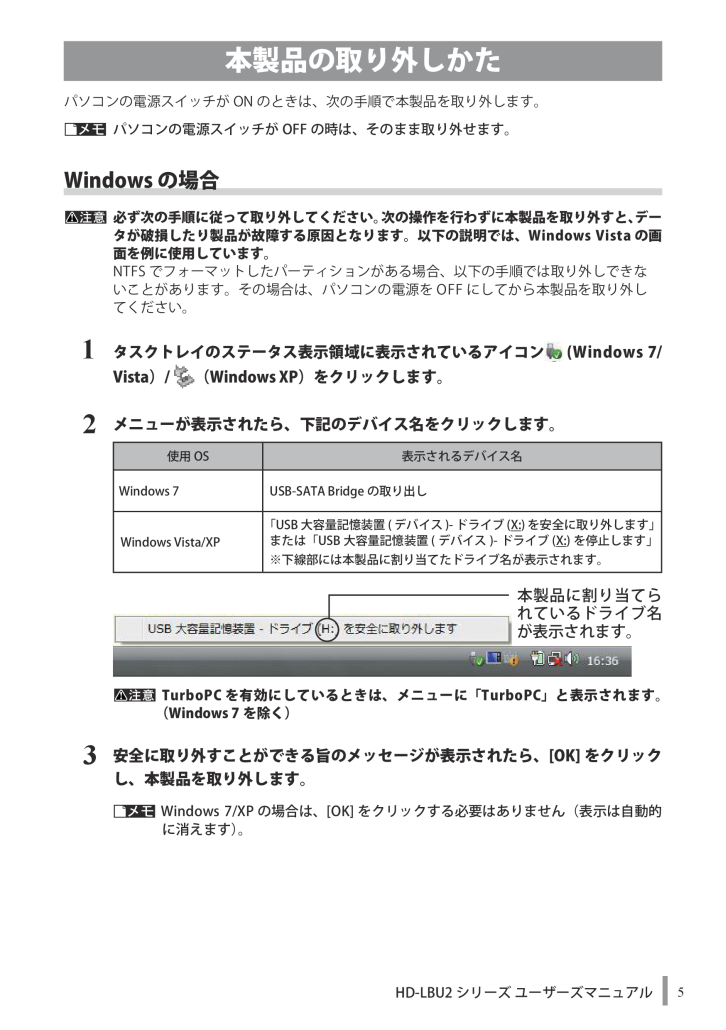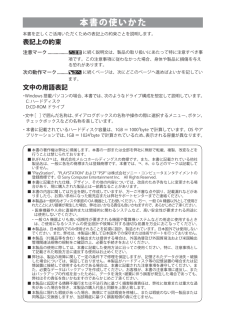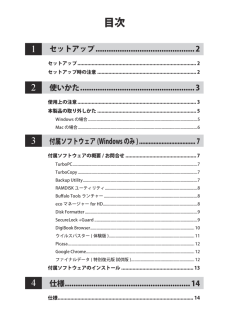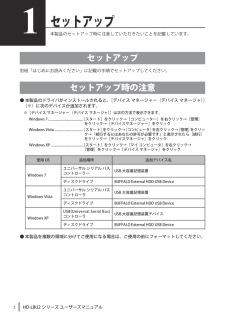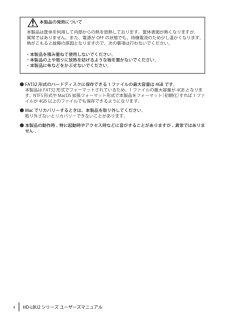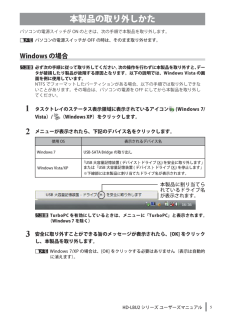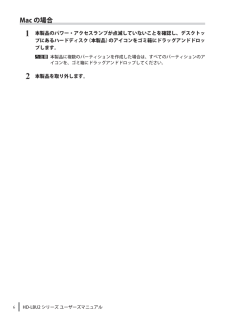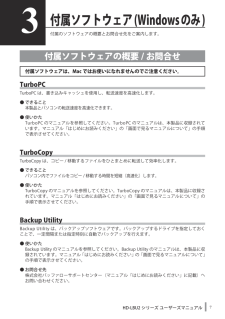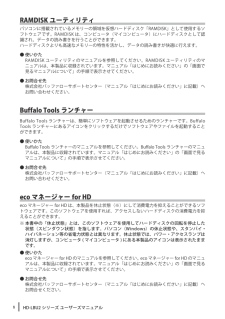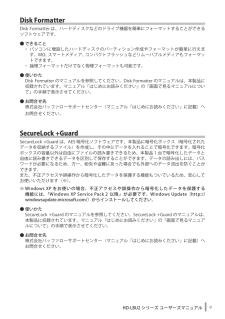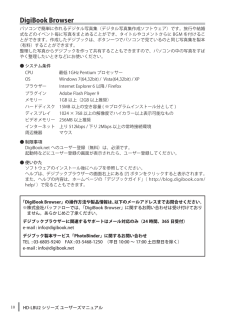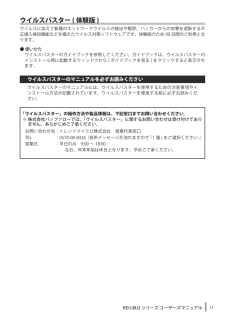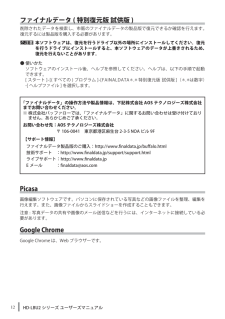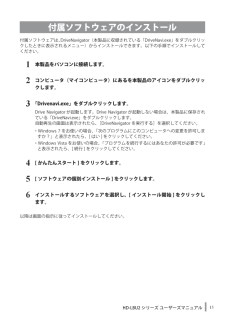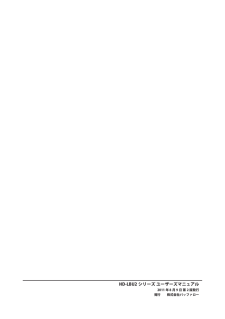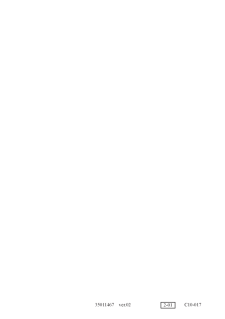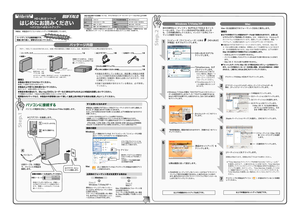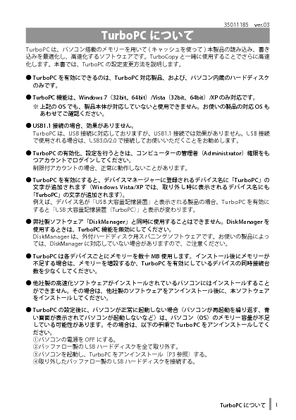3

現在のページURL
HD-LBU2 シリーズ ユーザーズマニュアル5本製品の取り外しかたパソコンの電源スイッチが ON のときは、次の手順で本製品を取り外します。 パソコンの電源スイッチが OFF の時は、そのまま取り外せます。Windows.の場合.必ず次の手順に従って取り外してください。次の操作を行わずに本製品を取り外すと、データが破損したり製品が故障する原因となります。以下の説明では、Windows.Vista の画面を 例に 使用しています。. NTFS でフォーマットしたパーティションがある場合、以下の手順では取り外しできないことがあります。その場合は、パソコンの電源を OFF にしてから本製品を取り外してください。1タスク トレイ のステータス表示領域に表示されている アイコン (Windows.7/.Vista )/ (Windows.XP)をクリックします。2メニューが表示されたら、 下記のデバイス名 をクリックします。使用 OS 表示されるデバイス名Windows 7 USB-SATA Bridge の取り出しWindows Vista/XP「USB大容量記憶装置(デバイス)-ドライブ( X:)を安全に取り外します」または「USB 大容量記憶装置 ( デバイス )- ドライブ ( X:) を停止します」※下線部には本製品に割り当てたドライブ名が表示されます。.TurboPC を有効にしているときは、メニューに「TurboPC」と表示されます。(Windows.7 を除く)3安全に取り外すことができる旨のメッセージが 表示されたら、[OK] をクリックし、本製品を取り外します。 Windows 7/XP の場合は、[OK] をクリックする必要はありません(表示は自動的に消えます)。本製品に割り当てられているドライブ名が表示されます。
参考になったと評価  13人が参考になったと評価しています。
13人が参考になったと評価しています。
このマニュアルの目次
-
1 .USB 接続ハードディスクHD-LBU2 シリーズ...USB 接続ハードディスクHD-LBU2 シリーズユーザーズマニュアル2使いかた ....................................... 31セットアップ ................................ 23付属ソフトウェア (Windows のみ ) ...74仕様 ............................................ 14インターネットで弊社製品の Q&A 情報を入手できます。http://buffalo.jp/qa/inde...
-
2 .本書の使いかた本書を正しくご活用いただくための表記...本書の使いかた本書を正しくご活用いただくための表記上の約束ごとを説明します。表記上の約束注意マーク ................. に続く説明文は、製品の取り扱いにあたって特に注意すべき事項です。この注意事項に従わなかった場合、身体や製品に損傷を与える恐れがあります。次の動作マーク ......... に続くページは、次にどこのページへ進めばよいかを記しています。文中の用語表記・Windows 搭載パソコンの場合、本書では、次のようなドライブ構成を想定して説明しています。 C: ハードディスク D:...
-
3 .3421目次セットアップ ...............3421目次セットアップ .............................................. 2セットアップ ..................................................................................... 2セットアップ時の注意 ....................................................................... 2使いかた ...............
-
4 .2HD-LBU2 シリーズ ユーザーズマニュアル...2HD-LBU2 シリーズ ユーザーズマニュアル1セットアップ本製品のセットアップ 時に注意していただきたいことを記載しています 。セットアップ別紙「はじめにお読みください」に記載の手順でセットアップしてください 。セットアップ時の注意● 本製品のドライバがインストールされると、[デバイス マネージャ ー( デバイス マネージャ )](※)に次のデバイスが追加されます。※[デバイス マネージャ ー( デバイス マネージャ )]は次の方法で表示できます。Windows 7 ..................
-
5 .HD-LBU2 シリーズ ユーザーズマニュアル3...HD-LBU2 シリーズ ユーザーズマニュアル3使いかた使用上の注意.・..本製品に仮想メモリ ーを割り当てないでください。本製品を取り外した際に、ハードディスク内のデータが破壊されるおそれがあります。.・..本製品 にアクセスしているときは、絶対に USB ケーブルや AC アダプター を抜いたり、パソコンの電源スイッチを OFF にしたりしないでください。データが破損するおそれがあります。● PC 連動 AUTO 電源機能について・本製品の電源は、パソコンの電源に連動して ON になります。・必ず A...
-
6 .4HD-LBU2 シリーズ ユーザーズマニュアル...4HD-LBU2 シリーズ ユーザーズマニュアル● FAT32 形式のハードディスクに保存できる 1 ファイルの最大容量は 4GB です。 本製品は FAT32 形式でフォーマットされているため、1 ファイルの最大容量が 4GB となります。NTFS 形式や MacOS 拡張フォーマット形式で本製品をフォーマット(初期化)すれば 1 ファイルが 4GB 以上のファイルでも保存できるようになります。● Mac でリカバリ ーするときは、本製品を取り外してください。取り外さないとリカバリ ーできないことがあ...
-
7 .HD-LBU2 シリーズ ユーザーズマニュアル5...HD-LBU2 シリーズ ユーザーズマニュアル5本製品の取り外しかたパソコンの電源スイッチが ON のときは、次の手順で本製品を取り外します。 パソコンの電源スイッチが OFF の時は、そのまま取り外せます。Windows.の場合.必ず次の手順に従って取り外してください。次の操作を行わずに本製品を取り外すと、データが破損したり製品が故障する原因となります。以下の説明では、Windows.Vista の画面を 例に 使用しています。. NTFS でフォーマットしたパーティションがある場合、以下の手順では取り...
-
8 .6HD-LBU2 シリーズ ユーザーズマニュアル...6HD-LBU2 シリーズ ユーザーズマニュアルMac の場合1本製品の パワー・ アクセスランプが 点滅していない ことを確認し、デスクトップにあるハードディスク(本製品)のアイコンをゴミ箱にドラッグアンドドロップします。 本製品に複数のパーティションを作成した場合は、すべてのパーティションのアイコンを、ゴミ箱にドラッグアンドドロップしてください。2本製品を取り外します。
-
9 .HD-LBU2 シリーズ ユーザーズマニュアル7付...HD-LBU2 シリーズ ユーザーズマニュアル7付属ソフトウェア (Windowsのみ)付属のソフトウェアの概要とお問合せ先をご案内します。付属ソフトウェアの概要 / お問合せ付属ソフトウェアは、 Mac ではお使いになれませんのでご注意ください。TurboPCTurboPC は、書き込みキャッシュを使用し、転送速度を高速化します。● できること本製品とパソコンの転送速度を高速化できます。● 使いかたTurboPC のマニュアルを参照してください。TurboPC のマニュアルは、 本製品に収録されています...
-
10 .8HD-LBU2 シリーズ ユーザーズマニュアルR...8HD-LBU2 シリーズ ユーザーズマニュアルRAMDISK ユーティリティパソコンに搭載されているメモリーの領域を仮想ハードディスク「 RAMDISK 」として使用するソフトウェアです。 RAMDISK は、コンピュータ(マイコンピュータ)にハードディスクとして認識され、データの読み書きを行うことができます。ハードディスクよりも高速なメモリーの特性を活かし、データの読み書きが快適に行えます。● 使いかたRAMDISK ユーティリティ のマニュアルを参照してください。 RAMDISK ユーティリティ の...
-
11 .HD-LBU2 シリーズ ユーザーズマニュアル9D...HD-LBU2 シリーズ ユーザーズマニュアル9Disk.FormatterDisk Formatter は、ハードディスクなどのドライブ機器を簡単にフォーマットすることができるソフトウェアです。● できること・ パソコンに増設したハードディスクのパーティション作成やフォーマットが簡単に行えます。MO、スマートメディア、コンパクトフラッシュなどリムーバブルメディアもフォーマットできます。・ 論理フォーマットだけでなく物理フォーマットも可能です。● 使いかたDisk Formatter のマニュアルを参照して...
-
12 .10HD-LBU2 シリーズ ユーザーズマニュアル...10HD-LBU2 シリーズ ユーザーズマニュアルDigiBook.Browserパソコンで簡単に作れるデジタル写真集(デジタル写真集作成ソフトウェア)です。旅行や結婚式などのイベント毎に写真をまとめることができ、タイトルやコメントさらに BGM を付けることができます。作成したデジブックは、ボタン一つでパソコンで見ているのと同じ写真集を製本(有料)することができます。整理した写真からデジブックを作って共有することもできますので、パソコンの中の写真をすばやく整理したいときなどにお使いください。● システム条...
-
13 .HD-LBU2 シリーズ ユーザーズマニュアル11...HD-LBU2 シリーズ ユーザーズマニュアル11ウイルスバスター ( 体験版 )ウイルスに加えて新種のネットワークウイルスの検出や駆除、ハッカーからの攻撃を遮断する不正侵入検知機能などを備えたウイルス対策 ソフトウェア です。体験版のため 90 日間のご利用となります。● 使いかたウイルスバスターのガイドブックを参照してください。ガイドブックは、ウイルスバスターのインストール時に起動するウィンドウから [ ガイドブックを見る ] をクリックすると表示されます。ウイルスバスターのマニュアルを必ずお読みくださ...
-
14 .12HD-LBU2 シリーズ ユーザーズマニュアル...12HD-LBU2 シリーズ ユーザーズマニュアルファイナルデータ ( 特別復元版.試供版 )削除されたデータを検索し、市販のファイナルデータの製品版で復元できるか確認を行えます。復元するには製品版を購入する必要があります。 本ソフトウェアは、復元を行うドライブ以外の場所にインストールしてください。復元を行うドライブにインストールすると、本ソフトウェアのデータが上書きされるため、復元を行えないことがあります。● 使いかたソフトウェアのインストール後、ヘルプを参照してください。ヘルプは、以下の手順で起動できま...
-
15 .HD-LBU2 シリーズ ユーザーズマニュアル13...HD-LBU2 シリーズ ユーザーズマニュアル13付属ソフトウェアのインストール付属ソフト ウェア は、DriveNavigator( 本製品に収録されている「DriveNavi.exe」をダブルクリックしたときに表示されるメニュー)からインストールできます。以下の手順でインストールしてください。1本製品をパソコンに接続します。2コンピュータ(マイコンピュータ)にある を本製品のアイコンをダブル クリックします。3「Drivenavi.exe」 をダブル クリックします。Drive Navigator が起...
-
16 .14HD-LBU2 シリーズ ユーザーズマニュア...14HD-LBU2 シリーズ ユーザーズマニュアル仕様仕様※ 最新の製品情報や対応機種については、 カタログ または インターネットホームページ (buffalo.jp)を参照してください。インターフェース USB 2.0コネクター USB シリーズ B コネクター転送速度最大 480Mbps (USB 2.0 使用時)最大 12Mbps (USB1.1 使用時)(※ 1)出荷時フォーマット形式 FAT32(1 パーティション )外形寸法 39(W) × 189(H) × 123(D)mm(突起物含まず)...





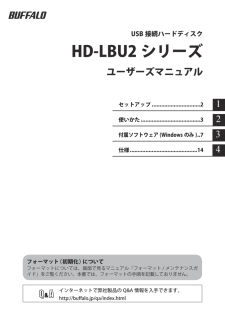


![前ページ カーソルキー[←]でも移動](http://gizport.jp/static/images/arrow_left2.png)